-
图解苹果恢复出厂设置步骤
- 2019-03-16 15:38:00 来源:windows10系统之家 作者:爱win10
现在只要说到苹果,大家的第一印象可能就是苹果手机了,很多朋友都在使用苹果手机,那么怎么让苹果恢复出厂设置呢?今天小编就来跟各位分享苹果恢复出厂设置的方法。
苹果是美国的一家科技企业,国人熟知苹果更多的是因为苹果手机,经常有使用苹果手机的用户来问我怎么把苹果手机恢复出厂设置,接下来就来看看我是怎么操作的!
苹果恢复出厂设置步骤
1.以iphone6为例说明,进入手机主界面,点击设置按钮,进入下一步。
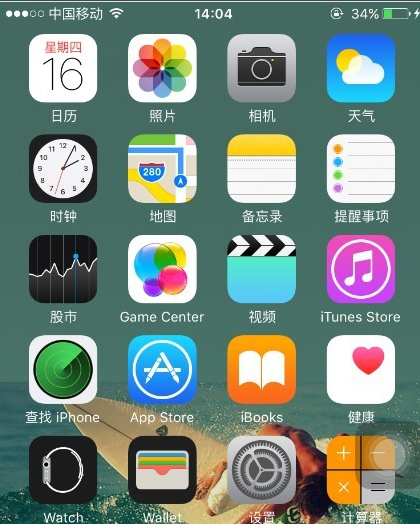
苹果电脑图解1
2.在设置界面中找到并点击通用选项,进入下一步。
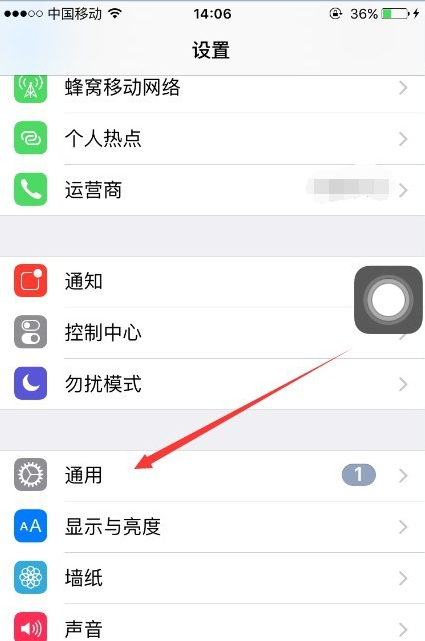
苹果恢复出厂设置电脑图解2
3.在通用选项的下方点击还原选项,进入下一步。
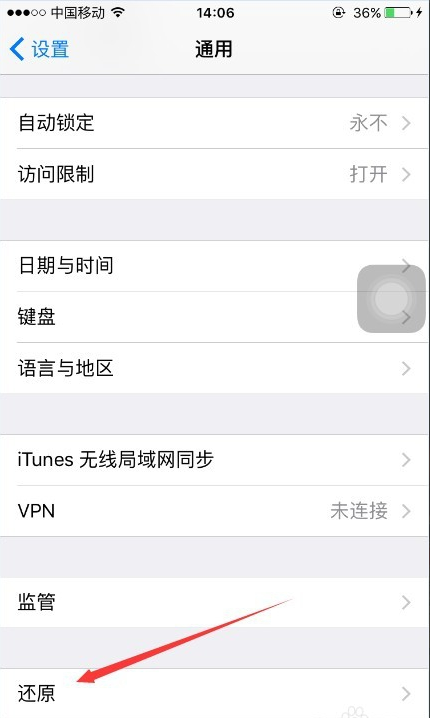
恢复出厂设置电脑图解3
4.在还原选项中点击“抹掉所有内容和设置”选项即可。之后手机就会重启开始恢复出厂设置了。
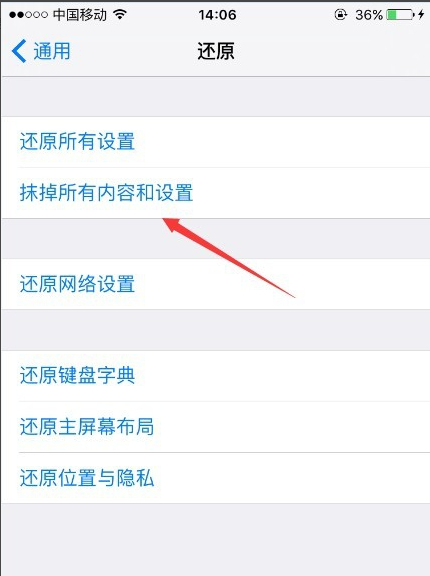
恢复出厂设置电脑图解4
苹果恢复出厂设置的方法就介绍到这里啦。
上一篇:解答安卓手机连接电脑上网的方法
下一篇:演示安卓手机恢复出厂设置方法
猜您喜欢
- 图文详解苹果手机照片怎么导入电脑..2019-01-08
- 华为手机投射屏幕教程2020-07-15
- 华为手机怎么录屏2020-06-21
- 华为手机怎么连接电脑2020-05-15
- 安卓手机存储空间不足怎么清理教程..2020-06-25
- 无法激活iphone如何解决2022-12-29
相关推荐
- qq安全中心如何找回密码 2020-06-06
- 小编告诉你华为手机投影到墙上.. 2020-06-29
- 苹果手机怎么激活使用教程.. 2022-07-12
- 手机中病毒连不上电脑管家win10怎么解.. 2023-01-10
- 简述苹果手机忘记密码锁屏了怎么办.. 2023-04-13
- 小编告诉你苹果手机开不了机怎么办.. 2019-01-22





 魔法猪一健重装系统win10
魔法猪一健重装系统win10
 装机吧重装系统win10
装机吧重装系统win10
 系统之家一键重装
系统之家一键重装
 小白重装win10
小白重装win10
 SuperRam v6.5.6.2013 汉化破解版 (系统内存释放优化工具)
SuperRam v6.5.6.2013 汉化破解版 (系统内存释放优化工具)  萝卜家园ghost win8 32位专业版下载v201801
萝卜家园ghost win8 32位专业版下载v201801 CIMCO Edit5 v5.50.8 绿色中文版 (数控编程软件)
CIMCO Edit5 v5.50.8 绿色中文版 (数控编程软件) 百度贴吧推广大师1.1.20.10绿色版(百度贴吧推广工具)
百度贴吧推广大师1.1.20.10绿色版(百度贴吧推广工具) 内置解码视频播放器PotPla<x>yer 1.6 绿色便携版
内置解码视频播放器PotPla<x>yer 1.6 绿色便携版 Free Desktop Clock V3.0 汉化版 (美化系统任务栏时间样式)
Free Desktop Clock V3.0 汉化版 (美化系统任务栏时间样式) 兄弟联盟互刷
兄弟联盟互刷 雨林木风Win8
雨林木风Win8 ProgDVB PRO
ProgDVB PRO  深度技术 Gho
深度技术 Gho MSKeyViewer
MSKeyViewer  雨林木风ghos
雨林木风ghos 系统XP界面修
系统XP界面修 系统之家gho
系统之家gho 系统之家Win7
系统之家Win7 粤公网安备 44130202001061号
粤公网安备 44130202001061号